Muuta kriittistä tasoa ja matalan tason akun toimintaa Windows 11/10:ssä
Kun Windows 11/10/8/7 -kannettavan akku on vähissä, järjestelmäsi antaa äänimerkin varoittaakseen siitä ja näyttää myös ilmoituksen tästä:
Akku on vähissä. Haluat ehkä kytkeä tietokoneesi.

Olemme jo nähneet, kuinka akun varaustason ilmoituksia muutetaan Windowsissa ja kuinka Windowsin virrankäyttösuunnitelmat määritetään . Tässä viestissä näemme kuinka muuttaa MITÄ Windows(WHAT Windows) tekee, kun sen akun varaustaso laskee tiettyjen tasojen alapuolelle.
Oletusarvoisesti Windows asettaa seuraavat tasot oletuksiksi akun heikon vaiheen aikana:
- Alhainen akun varaustaso(Low battery level) : Oletusarvo on 10% .
- Varateho(Reserve power) : Oletusarvo on 7% . Tässä vaiheessa kannettava tietokone saattaa vilkkua varoituksena, ja sinun on tallennettava työsi ja etsittävä sitten vaihtoehtoinen virtalähde tai lopetettava tietokoneen käyttö.
- Kriittinen taso(Critical level) : Kannettava tietokone saattaa pyytää siirtymään lepotilaan. Oletusarvo on 5% .
Kun akun varaustaso on alhainen, se näyttää ilmoituksen ja suorittaa esiasetetun toiminnon.
Lue(Read) : Vara-akun varaustaso vs. kriittinen akun varaustaso .
Muuta kriittistä(Change Critical) ja matalan tason akun toimintaa(Low-Level Battery Action)
Jos haluat muuttaa minkä tahansa virrankäyttösuunnitelman(Power Plan) akun kriittistä(Critical) ja matalan tason(Low-Level) toimintoa , sinun on avattava Virranhallinta-asetukset(Power Options) Ohjauspaneelista > Muuta suunnitelman asetuksia(Change Plan Settings) > Muuta virrankulutuksen lisäasetuksia(Change Advanced Power Settings) . Siirry avautuvassa ruudussa alas viimeiseen kohteeseen, esim. Akku(Battery) .
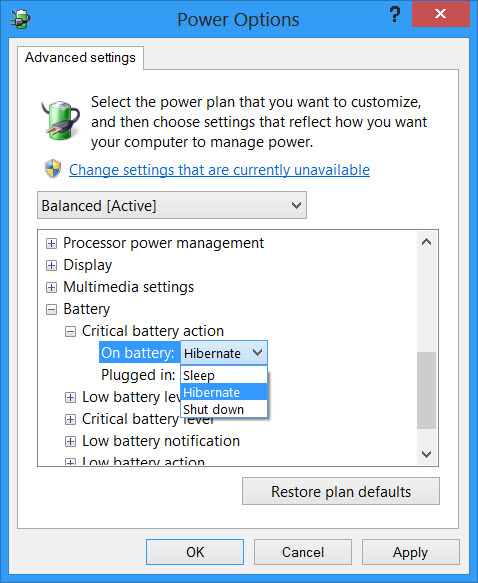
Täällä voit määrittää jokaiselle suunnitelmalle MITÄ(WHAT) Windowsin tulee tehdä, kun sen akun varaustaso laskee tietyn tason alapuolelle. Vaihtoehdot "kun akku(Battery) päällä " ja "kun kytkettynä verkkoon(Plugged) " ovat:
- Alhainen akun toiminta:(Low battery action:) Älä tee mitään, lepotila(Sleep) , horrostila(Hibernate) , sammutus(Shutdown)
- Kriittinen akun toiminta:(Critical battery action:) lepotila, horrostila, sammutus
Ensimmäisen oletusarvo on Älä tee mitään(Do nothing) ja toisen oletus on Lepotila(Hibernate) . Voit muuttaa sitä tarpeidesi mukaan.
Voit myös luoda kannettavan tietokoneen akun täyteen latausilmoituksen(create a laptop battery full charge notification) .
Kiintolevyn sammuttaminen tietyn ajan kuluttua virran säästämiseksi(turn off Hard Disk after a particular period of idle time to save power) saattaa myös kiinnostaa sinua.(How to turn off Hard Disk after a particular period of idle time to save power may also interest you.)
Related posts
Parhaat akkumonitori-, analytiikka- ja tilastosovellukset Windows 11/10:lle
Paras kannettavan tietokoneen akun testausohjelmisto ja diagnostiikkatyökalut Windows 11/10:lle
Kuinka tarkistaa akun varaustaso komentorivillä Windows 11/10:ssä
Akun tyhjennysongelmien korjaaminen Windows 11/10:ssä
Akunsäästön ottaminen käyttöön tai poistaminen käytöstä Windows 11/10:ssä
Tehtäväpalkin ilmoitukset eivät näy Windows 11/10:ssä
Kuinka käyttää Windows 11/10:n sisäänrakennettuja Charmap- ja Eudcedit-työkaluja
Arkistosovellusten ottaminen käyttöön tai poistaminen käytöstä Windows 11/10:ssä
Akun latauksen rajoittaminen tiettyyn prosenttiin Windows 11/10:ssä
Yksityiskohdat-ruudun näyttäminen Resurssienhallinnassa Windows 11/10:ssä
Muuta tekstikohdistimen ilmaisimen kokoa, väriä ja paksuutta Windows 11/10:ssä
LAN Managerin todennustason muuttaminen Windows 11/10:ssä
Mikä on Windows.edb-tiedosto Windows 11/10:ssä
Muuta kriittisiä akun tasoja Windows 10:ssä
Muuta hiiren kursorin paksuutta ja vilkkumista Windows 11/10:ssä
Muuta pikakuvaketta siirtyäksesi virtuaalisten työasemien välillä Windows 11/10:ssä
Muuta multimediaasetuksia PowerCFG-työkalulla Windows 11/10:ssä
Suojaus- ja ylläpitoilmoitusten poistaminen käytöstä Windows 11/10:ssä
Kuinka avata Järjestelmän ominaisuudet Ohjauspaneelissa Windows 11/10:ssä
Synkronointiasetukset eivät toimi tai ovat harmaana Windows 11/10:ssä
